Lorsque vous recevez une invitation à une réunion pour une heure qui est en conflit avec un autre rendez-vous dans votre calendrier, vous pouvez proposer une nouvelle heure de réunion à partir de votre boîte de réception ou de votre calendrier.
Remarque : Pour utiliser l’option Proposer un nouvel horaire, vous devez être connecté à Exchange Server 2013 SP1 ou une version ultérieure.
Proposer une nouvelle heure de réunion à partir de votre boîte de réception
-
Dans votre boîte de réception, double-cliquez sur la demande de réunion pour l’ouvrir.
-
Cliquez sur Proposer un nouvel horaire, puis choisissez l’une des options suivantes :
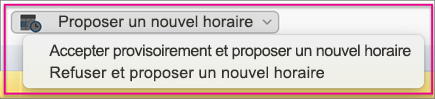
-
Accepter provisoirement et proposer un nouvel horaire
Conseil : Lorsque vous sélectionnez cette option, si l’organisateur de la réunion n’accepte pas le nouvel horaire que vous proposez, vous apparaîtrez comme participant « provisoire » dans le calendrier.
-
Refuser et proposer un nouvel horaire
Conseil : Lorsque vous sélectionnez cette option, si l’organisateur de la réunion n’accepte pas le nouvel horaire que vous proposez, vous apparaîtrez comme ne participant pas à la réunion dans le calendrier.
-
-
Entrez les date et heure de votre nouvelle proposition de réunion, puis cliquez sur Proposer un nouvel horaire.
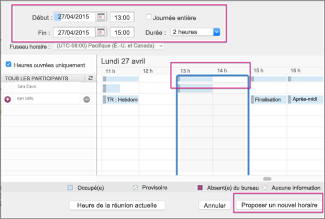
Conseil : Vous pouvez également cliquer sur l’un ou l’autre côté de la bordure de la ligne de temps bleue (indiquée ci-dessous) et la déplacer vers la gauche ou la droite vers une date et une heure de réunion différentes.
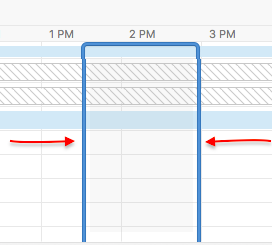
-
Dans le coin inférieur droit, cliquez sur Proposer un nouvel horaire.
-
Ajoutez une note dans le corps du message, puis cliquez sur Envoyer.
Proposer une nouvelle heure de réunion à partir de votre calendrier
Si vous avez déjà accepté une demande de réunion et que vous décidez ensuite de proposer un nouvel horaire, vous pouvez le faire à partir du calendrier.
-
Dans le calendrier, cliquez avec le bouton droit sur la réunion pour laquelle vous voulez proposer un nouvel horaire, cliquez sur Proposer un nouvel horaire, puis choisissez une des options suivantes :
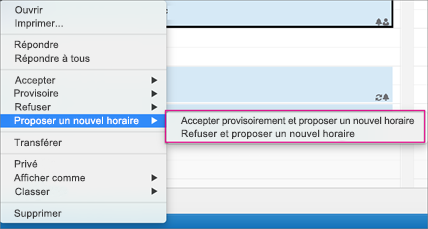
-
Accepter provisoirement et proposer un nouvel horaire
Conseil : Lorsque vous sélectionnez cette option, si l’organisateur de la réunion n’accepte pas le nouvel horaire que vous proposez, vous apparaîtrez comme participant « provisoire » dans le calendrier.
-
Refuser et proposer un nouvel horaire
Conseil : Lorsque vous sélectionnez cette option, si l’organisateur de la réunion n’accepte pas le nouvel horaire que vous proposez, vous apparaîtrez comme ne participant pas à la réunion dans le calendrier.
-
-
Entrez les date et heure de votre nouvelle proposition de réunion, puis cliquez sur Proposer un nouvel horaire.
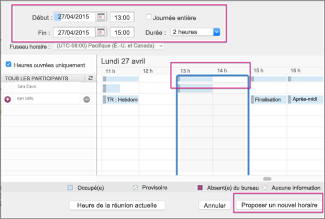
Conseil : Vous pouvez également cliquer sur l’un ou l’autre côté de la bordure de la ligne de temps bleue (indiquée ci-dessous) et la déplacer vers la gauche ou la droite vers une date et une heure de réunion différentes.

-
Dans le coin inférieur droit, cliquez sur Proposer un nouvel horaire.
-
Ajoutez une note dans le corps du message, puis cliquez sur Envoyer.
Informations connexes
Accepter ou refuser une nouvelle proposition de réunion dans Outlook pour Mac










